Teams 회의에서 라이브 캡션을 사용하는 방법은 무엇입니까?
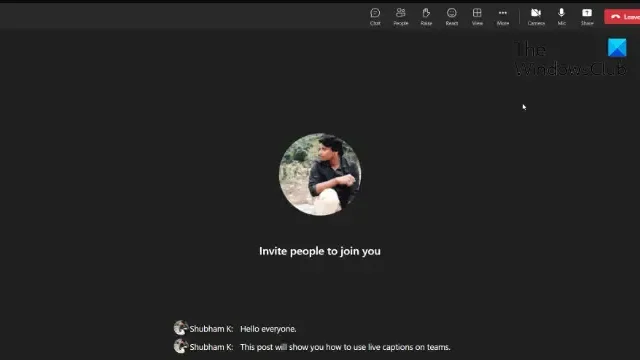
이 게시물은 팀 회의에서 라이브 캡션을 사용하는 방법을 보여줍니다 . Microsoft Teams는 사람들이 회의를 열고 아이디어와 콘텐츠를 공유할 수 있는 온라인 작업 공간입니다. Microsoft는 최근 회의에서 라이브 캡션을 제공하여 포괄성을 강화하고 모든 사람이 적극적으로 참여할 수 있도록 했습니다.
라이브 캡션은 모든 말을 실시간으로 화면에 텍스트로 표시하므로 청각 장애와 언어 장벽이 있는 개인이 회의에 더 쉽게 접근할 수 있습니다. 활성화하는 방법을 알아보려면 이 게시물을 계속 읽으십시오.
Teams 회의에서 라이브 캡션을 사용하는 방법은 무엇입니까?
Microsoft Teams에서 라이브 캡션을 사용하려면 다음 단계를 따르세요.
Teams에서 실시간 캡션 켜기
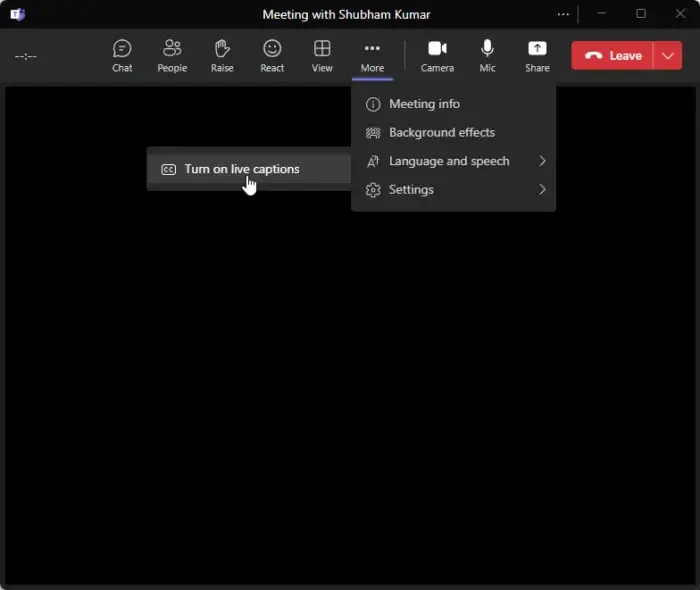
- 회의 화면에서 자세히 를 클릭합니다 .
- 그런 다음 언어 및 음성 > 실시간 자막 켜기를 선택합니다 .
Teams에서 라이브 캡션의 기본 언어 변경
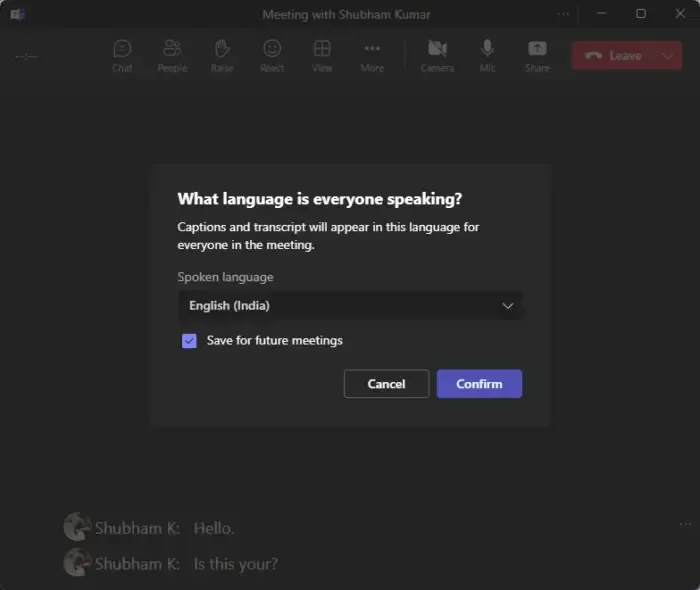
- 이렇게 하려면 라이브 캡션 옆에 있는 세 개의 점을 클릭합니다.
- 음성 언어 변경을 클릭합니다 .
- 음성 언어를 선택하고 확인을 클릭하여 변경 사항을 저장합니다.
그게 당신이해야 할 전부입니다!
이 게시물이 도움이 되었으면 합니다.
Teams에서 라이브 캡션을 어떻게 사용합니까?
Microsoft Teams에서 실시간 자막을 사용하려면 회의 화면에서 자세히를 클릭하세요. 여기에서 언어 및 음성을 선택한 다음 라이브 캡션을 켭니다.
모든 사람이 Teams에서 캡션을 볼 수 있나요?
Teams에서 음성 언어 설정을 수정하면 회의의 모든 참가자에게 영향을 미칩니다. 그렇기 때문에 데스크톱 사용자만 음성 언어를 변경할 수 있고 모바일 사용자는 지원되는 언어로 캡션을 볼 수 있습니다.


답글 남기기